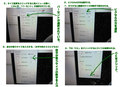画像添付方法 - 蝉マル
2017/03/25 (Sat) 08:39:37
 累計・・22779068歩
累計・・22779068歩
19日・・・・・・3940歩
20日・・・・・・・875歩
21日・・・・・・3016歩
22日・・・・・・4353歩
23日・・・・・・3578歩
24日・・・・・・3264歩
合計・・22798094歩
nanacamadoさん、法事お疲れさまでした。
画像の添付方法は、
①この書き込みをする枠のところ、上から順に、
名前、
件名、
メッセージ、
その次に「画像」があり、右を見ると「参照」があります。
この「参照」をクリックすると、
自分のパソコンの場所が出ますので、
写真が入っているフォルダを開き、その中の貼り付けたい
写真を選択します。
で、下の「開く」ボタンを押せば、添付できます。
ただ、写真データのサイズが大きすぎると、
入りません。
最近のデジカメや、スマホで撮った写真は、そのままですと
大きい(サイズ=画像解像度)ので、無理です。
それで、解像度を小さくする必要があります。
その方法は、以前、「好日」のボードに書いたものがありますのでコピペします。
ウインドウズ10、8、7に標準装備されている画像作成ソフトの
「ペイント」を使うのがよいと思います。
Win10の「フォト」には、何故かサイズ変更機能が無いのです。
1、貼り付けた写真のように、サイズ変更したい画像(写真)の
上で右クリックをします。
2、開いた画面のなかに「ペイント」があると思います。
なければ「別のプログラムを選択」して、ペイントを探す。
「ペイント」は「Windowsアクセサリ」に入っています。
3、後は、貼り付けた画像をご覧ください。
そうして、画像サイズが変更出来たら、
4,「保存」しますが、このとき「名前を付けて保存」を
選択、そうすると、更に別画面が開きます。
5,その画面の中の「JPG(ジェイペグ)」を選択します。
これは写真の場合は、一番適切な拡張子だからです。
6,これで「OK」です。
7,そうして保存できた写真を、この「画像添付」のところに
貼り付ければ、だいじょぶ。